E-mailový klient služby Kindle Fire môže ľahko nastaviť účty Gmail, Yahoo, Hotmail a AOL.
Ak však chcete nastaviť svoj účet služby Google Apps Gmail, budete musieť zadať iba o niečo viac informácií ako len používateľské meno a heslo. Tu je návod, ako pridať svoj účet Google Apps Gmail k Kindle Fire:
Krok 1: Prejdite do nastavenia e-mailu Kindle Fire a zvoľte Other ako poskytovateľa e-mailu.
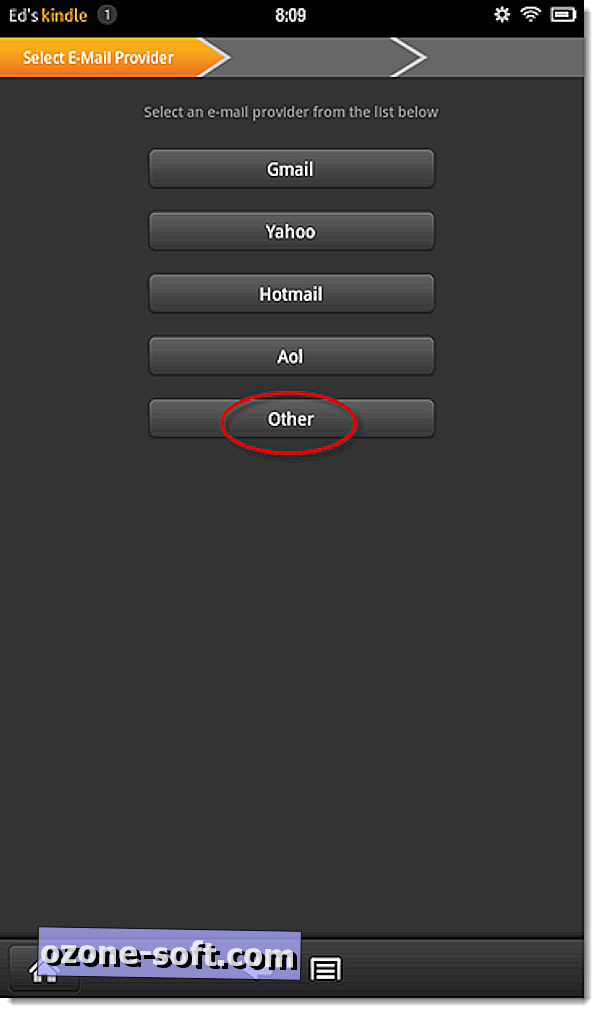
Krok 2: Po výzve na zadanie informácií o účte zadajte e-mailovú adresu služby Google Apps a heslo svojho účtu a klepnite na Ďalej.
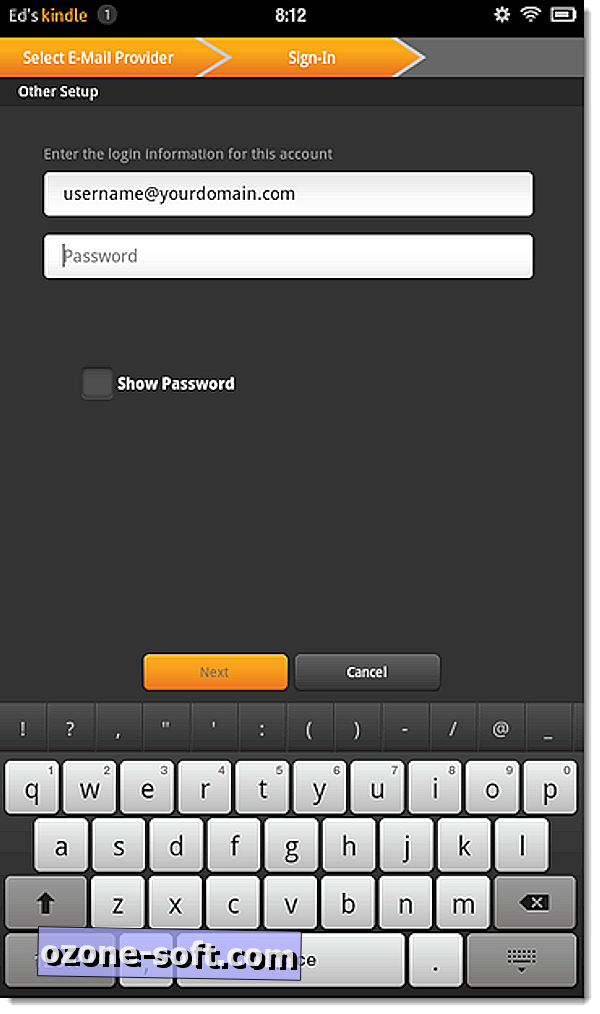
Krok 3: Vyberte IMAP ako typ účtu.
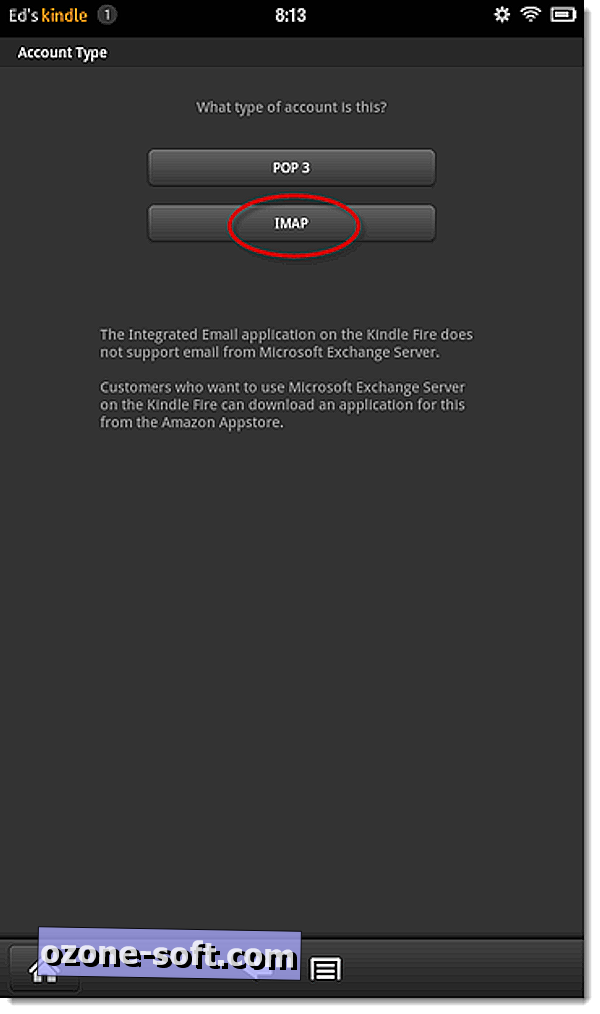
Krok 4: V nastaveniach prichádzajúceho servera skontrolujte, či ste zadali nasledujúce nastavenia:
Meno používateľa: vaša e-mailová adresa služby Google Apps
Heslo: vaše heslo služby Google Apps
IMAP server: imap.gmail.com
Typ zabezpečenia: SSL (vždy)
Typ autentifikácie: PLAIN
Port: 993
Predpona IMAP: nechajte prázdne
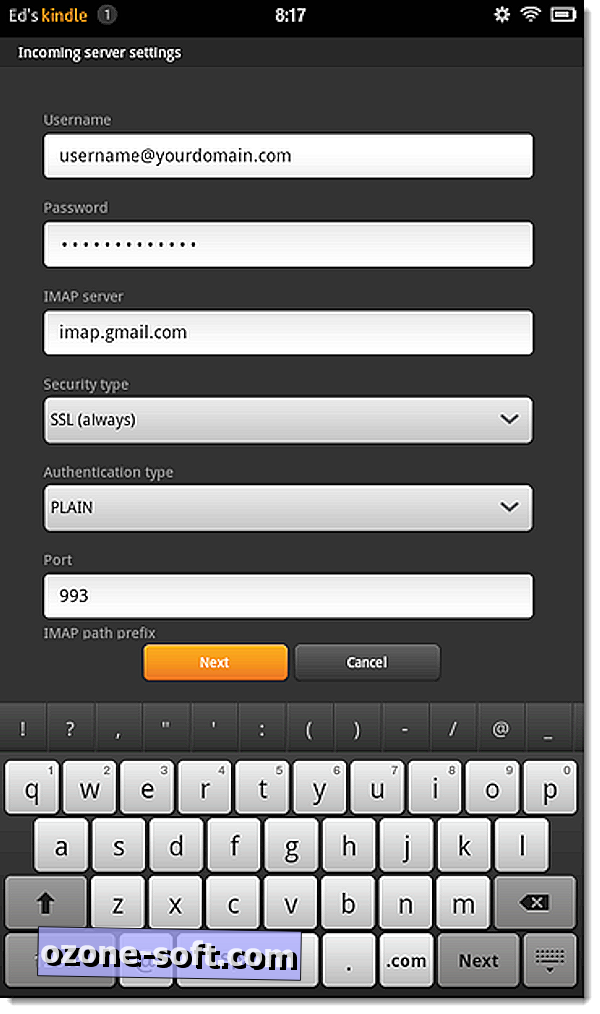
Krok 5: V nastavení odchádzajúcich serverov skontrolujte, či sú zadané nasledujúce nastavenia:
SMTP server: smtp.gmail.com
Typ zabezpečenia: SSL (vždy)
Port: 465
Požadovať prihlásenie: skontrolovať
Typ autentifikácie: AUTOMATIC
Meno používateľa: vaša e-mailová adresa služby Google Apps
Heslo: vaše heslo služby Google Apps
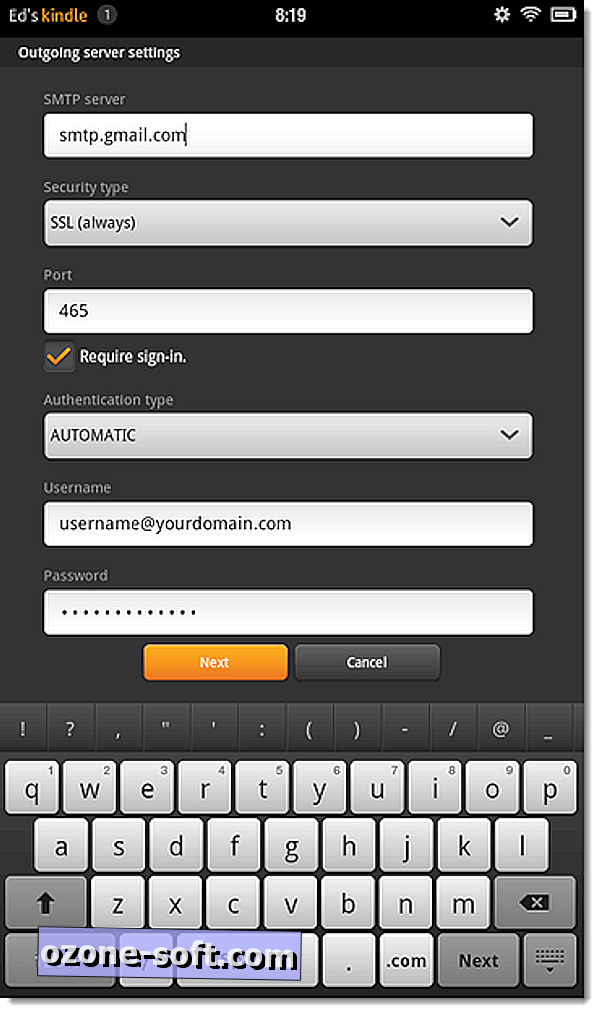
Potom kliknite na tlačidlo Ďalej.
Krok 6: V časti Frekvencia vyhľadávania priečinkov vyberte, ako často chcete skontrolovať váš e-mailový účet.
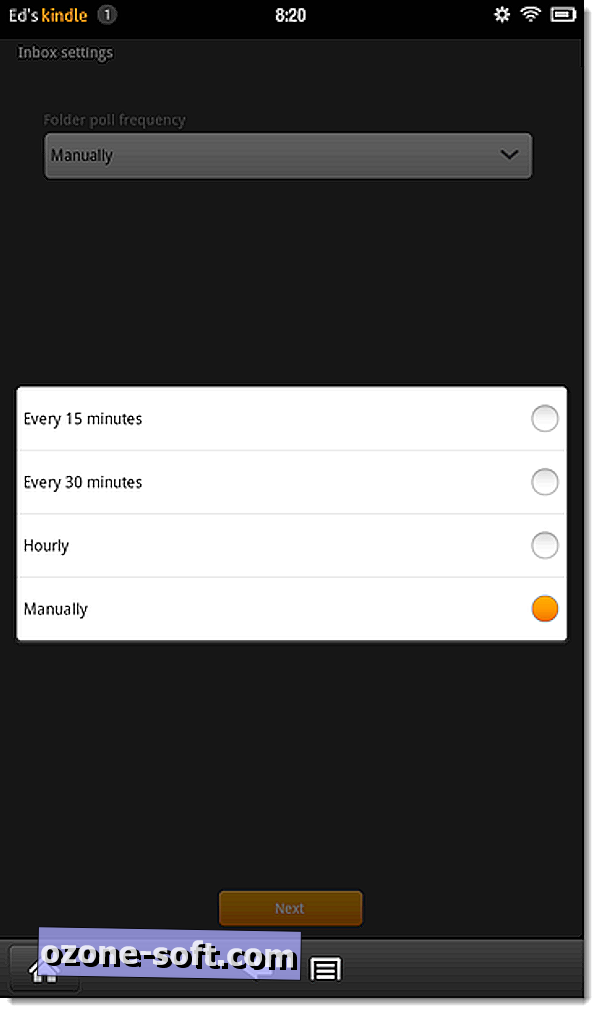
Krok 7: Zadajte názov, ktorý chcete zobraziť v odchádzajúcich správach (meno alebo priezvisko) a voliteľne, čo chcete pomenovať, potom klepnite na Zobraziť poštu.
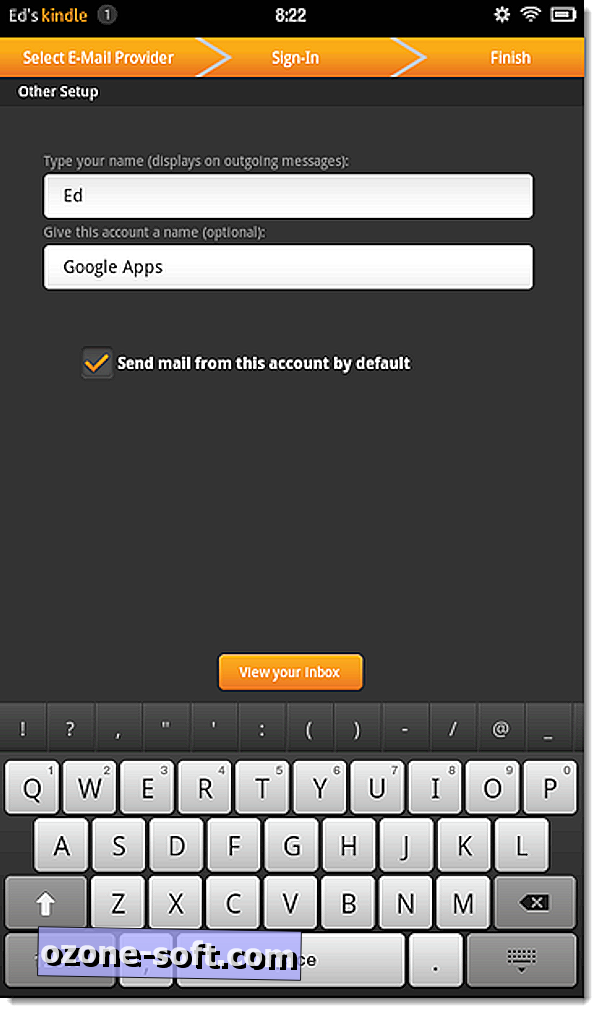
To je všetko. Budete prevezený do doručenej pošty a pri ďalšom otvorení e-mailového klienta by ste mali vidieť názov vášho účtu Google Apps (ak ste ho pomenovali). Ak máte problémy s jeho fungovaním, uistite sa, že správca služby Google Apps pre vašu doménu má vo svojom účte povolený prístup IMAP.













Zanechajte Svoj Komentár